Благодаря Интернету, смартфонам и многочисленным приложениям наш мир открыл множество возможностей и ключ ко всему, что умещается в ваших руках. К сожалению, эти возможности не все положительные, чаще всего эти возможности могут негативно повлиять на нас.
Маленькие дети, подростки и подростки очень впечатлительны, и контент, который они читают, слушают или смотрят, может негативно повлиять на их психологию, часто вызывая у них паршивое поведение. Поэтому родительский контроль над контентом, который ваши дети потребляют через свои устройства, такие как iPhone, iPad, требует постоянного внимания и контроля со стороны родителей.
К счастью для широкого спектра приложений, задача не так сложна, но какое из них является лучшим приложением iOS для родительского контроля для iPad или iPhone вашего ребенка. Ну, я взял на себя смелость протестировать несколько приложений и сузить список до перечисленных ниже приложений. Каждое из приложений имеет свою долю плюсов, проверьте, какое из них подходит вам и вашему карману лучше всего.
Как установить родительский контроль на iPhone? Ограничиваем доступ к приложениям, сайтам и функциям
10 лучших приложений для родительского мониторинга для iPhone и iPad в 2019 году
Прежде чем мы перейдем к представлению этих сторонних приложений, стоит не допустить, чтобы в iOS также была встроенная опция родительского контроля. Последняя версия iOS (iOS 11 или выше) имеет несколько настроек, которые позволят вам отслеживать, как ваш ребенок использует свой телефон.
Если вы не хотите предоставлять сторонним приложениям доступ к телефону вашего ребенка, родительский контроль Apple является отличным вариантом, поскольку он может управлять большинством приложений и содержимого на вашем устройстве iOS.
Однако в Screen Time от Apple отсутствует существенная функция удаленного мониторинга, которая могла бы быть реализована большинством этих приложений. Хотя мы обсуждаем эту тему, важно отметить, что эти приложения работают только в том случае, если на вашем телефоне и телефоне вашего ребенка есть приложение для родительского контроля.
В некоторых приложениях есть отдельные приложения для родителей и детей, а в некоторых — одно и то же приложение с разными логинами для детей и родителей.
# 1. Блокировка приложений родительского контроля
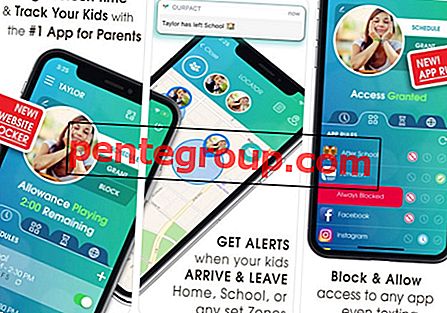
Блокировщик приложений родительского контроля, также называемый OurPact, объединяет всю семью на одной платформе. Приложение содержит такие функции, как геозона, где родители могут создавать геозоны GPS для определенного местоположения; когда и когда их ребенок входит в зону или покидает ее, родители получают оповещения в режиме реального времени.
Вы можете запланировать время на экран вашего ребенка и проверить целую кучу приложений, которые они имеют на своем телефоне. Кроме того, получайте оповещение всякий раз, когда устанавливается новое приложение, и решайте, разрешить ли это или заблокировать.
Хотя в приложении имеется встроенный блокировщик контента X-rating, который блокирует весь контент для взрослых с устройств iOS вашего ребенка, оно также позволяет блокировать и разблокировать Интернет, определенные веб-сайты, текстовые сообщения, игры и приложения одним касанием.
Родительский контроль на iPhone
Что нам больше всего нравится в этом приложении, так это то, что оно позволяет родителям следить за местонахождением их детей и действиями по телефону, а также включает в себя такие функции, как «Найти мою семью» и «Найти мой iPhone и iPad», которые позволяют находить любого члена семьи и их устройства iOS с помощью геолокации.
Цена: бесплатно (OurPact Plus — $ 1, 99 и Премиум-$ 6, 99)
# 2. Kidslox — приложение для родительского контроля
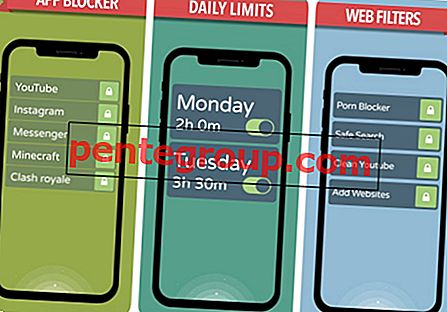
Приложение для родительского контроля Kidslox, рекомендованное несколькими экспертами по родительскому воспитанию, имеет мультиплатформенные элементы управления, то есть оно позволяет вам управлять экранным временем ваших детей на любом количестве iOS-устройств, как вы хотите.
Лучшая часть приложения заключается в том, что вы можете одним нажатием кнопки переключаться между неограниченным «Родительским режимом», пользовательским «Дочерним режимом» и полностью ограниченным «Режимом блокировки». Вы можете использовать таймер Kidslox для переключения между режимом «Ребенок» или «Блокировка».
Кроме того, уникальный PIN-код не позволяет вашим детям изменять настройки ограничения. Что касается родителей, они могут управлять Kidslox через мобильное приложение или веб-приложение через любой настольный или мобильный веб-браузер.
Приложение позволяет вам устанавливать ежедневные ограничения времени на экран и планировать время на экран для домашнего задания, времени сна и т. Д. Помимо блокировки графики, другого контента для взрослых и неприемлемого веб-контента, вы можете блокировать деструктивные приложения по отдельности или блокировать Интернет. в целом.
Приложение также позволяет вам в режиме реального времени отслеживать местоположение устройств вашего ребенка и уведомляет о его / ее листьях или прибывает в заданные зоны.
Цена: бесплатно (членство начинается с $ 1, 49 до $ 79, 99)
# 3. Verizon Smart Family
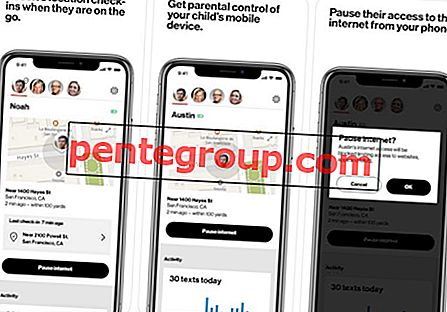
Приложение Verizon Smart Family позволяет вам наделить вас полномочиями по мобильному телефону вашего ребенка, от отслеживания их местоположения до мониторинга их текстов и истории звонков. Приложение Verizon не только позволяет отслеживать местоположение вашего ребенка в реальном времени, но и устанавливать оповещения, когда они достигают или покидают определенное место, такое как дом, школа или практика.
Smart Family также позволяет вам блокировать или разблокировать определенные приложения и веб-сайты на телефоне вашего ребенка. Таким образом, в следующий раз вы сможете заблокировать их доступ к социальным сетям и играм для большего эффекта.
Или, что еще лучше, вы также можете мгновенно приостановить доступ в Интернет и ограничить доступ к звонкам, текстам и данным. Что касается мониторинга использования телефона, вы можете следить за их активностью в сети, независимо от того, подключены ли они к Wi-Fi или к данным.
Наряду с этим, вы можете наблюдать за мельчайшими подробностями телефона вашего ребенка от времени автономной работы их устройства до того, кто звонил или отправлял им сообщения. Шагнув немного дальше, вы даже можете заблокировать нежелательные контакты.
Это действительно одно из лучших приложений для родительского мониторинга iPhone для тех родителей-вертолетов, которые хотят знать все о жизни своего ребенка.
Цена: бесплатно (подписка — $ 4.99)
# 4. unGlue — приложение для родительского контроля
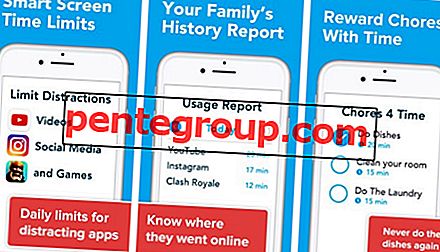
В основном unGlue концентрируется на времени, которое дети проводят на любом из своих iOS-устройств, таких как смартфоны, планшеты, ноутбуки, даже умные телевизоры и игровые приставки. unGlue позволяет создавать графики времени экрана для семейного времени, времени сна, времени пробуждения и времени домашней работы на всех устройствах.
Вместо того, чтобы блокировать детей от их устройств, блокировщик приложений скрывает все приложения, когда их экранное расписание закончено. Вы можете отслеживать действия приложений, игр и веб-сайтов с помощью отчетов об использовании для каждого отдельного устройства. Кроме того, вы можете установить дневные ограничения экрана для определенных приложений, таких как игры, социальные сети, YouTube и т. Д.,
Понимая, что любое такое ограничение может привести к трениям между родителями и детьми, приложение имеет уникальную функцию, названную TimeBank. Дети могли бы зарабатывать больше экранного времени, выполняя определенные назначенные задания или домашние дела по дому. Вы можете стимулировать физические нагрузки, такие как прогулка, бег или игра, чтобы получить больше времени на экране, поскольку приложение интегрируется с Apple HealthKit, чтобы отслеживать шаги вашего ребенка в течение дня.
Примечательно, что в приложении есть отличная реферальная программа, в которой вы зарабатываете месяц членства, когда ваш друг присоединяется к unGlue.
Цена: бесплатно (членство начинается с $ 4, 99 до $ 99, 99)
# 5. T-Mobile FamilyMode
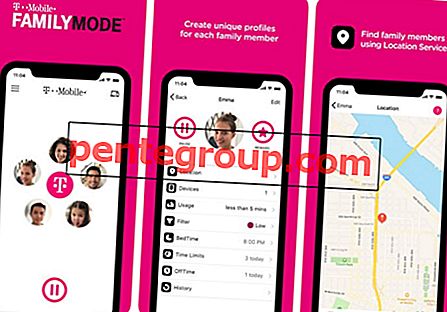
Приложение, разработанное, чтобы упростить цифровое родительское воспитание за счет включения нескольких функций, таких как фильтрация контента, местоположение в реальном времени, ограничения времени экрана и понимание использования.
Позволяет вам контролировать и контролировать онлайн-активности ваших детей. Приложение T-Mobile фильтрует контент, который могут просматривать ваши дети, и разрешает использование только соответствующих возрасту веб-сайтов и приложений. Получите информацию об использовании телефона вашим ребенком и установите другие фильтры соответствующим образом.
Кроме того, он позволяет устанавливать ограничения по времени для конкретных приложений, платформ, категорий и даже общего времени экрана. Вы можете запланировать время, когда устройства должны отключаться в течение дня, например, домашнее задание или время сна.
Интересно, что если вы чувствуете, что у вашего ребенка все хорошо, вы можете отправить дополнительное время на его устройства iOS в качестве награды. И наоборот, если их поведение было неправильным, вы можете приостановить подключение к Интернету на определенном или на всех синхронизированных устройствах одним нажатием кнопки.
Цена: бесплатно
# 6. SaferKid Текст Мониторинг приложение
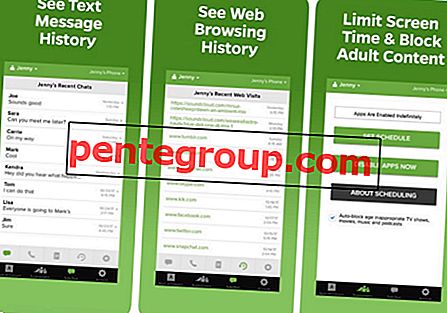
В праведности защиты наших детей от властного современного мира, мы забываем предоставить нашим растущим подросткам их столь необходимую частную жизнь, и именно здесь SaferKid приходит нам на помощь. Настройка родительского контроля приложения развивается с первого устройства вашего ребенка в зрелом возрасте.
Приложение включает функции в зависимости от возраста вашего ребенка, оно блокирует контент для взрослых, позволяет отслеживать текстовые сообщения, историю звонков и историю просмотра веб-страниц, ограничивает их экранное время и уведомляет вас, если они загружают какие-либо опасные приложения.
Если ваш родительский стиль более спокойный, чем родительский вертолет, то приложение SaferKid — отличный выбор для вас и ваших детей.
Цена: бесплатно (членство начинается с $ 14, 99 до $ 139, 99)
# 7. Приложение mSpy Lite Phone Tracker

Если вы не очень заинтересованы в мониторинге и хотите обеспечить безопасность своего ребенка, отслеживая и отслеживая его местонахождение, тогда mSpy Lite Phone Tracker App https://ru.pentegroup.com/1426-best-parental-control-apps-for-iphone-and-ipad-in-2020-monitor-childs-activity-on-smartphone» target=»_blank»]ru.pentegroup.com[/mask_link]
Устанавливаем родительский контроль на смартфон iPhone
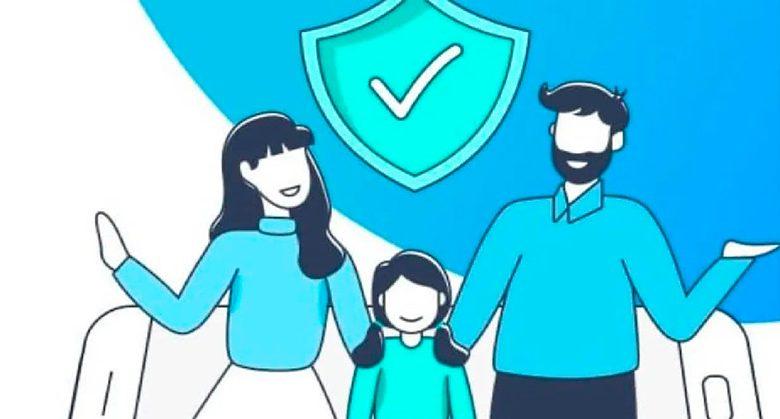
Рассказываем о том, как работает «родительский контроль» на Айфоне и что в нем можно настроить. Краткий гайд по одной из самых неоднозначных, но полезных функций в iOS.
Что такое родительский контроль?
Под этим термином подразумевается функция удаленного управления смартфоном. Конечно, речь идет не о полном дистанционном контроле, а лишь о базовых ограничениях, но тем не менее Родительской контроль позволяет повлиять на то, как другой человек пользуется своим устройством.
Как понятно из названия, чаще всего этой функцией пользуются родители. С помощью нее они могут контролировать, что их дети покупают в App Store и как много времени проводят в видеоиграх на телефоне и т.п. Опекуны и родители могут использовать эту функцию, чтобы молодые люди с лабильной психикой не впадали в зависимость от гаджетов и не попадались на сомнительные веб-сайты. И это только лишь часть примеров применения Родительского контроля. На деле же вы можете и сами придумывать сценарии использований этой функции.
Родительский контроль в iOS. Работает ли?
Длительное время в Apple не считали проблемой большое количество пользователей Айфонов среди молодежи, но не так давно все изменилось. В компании решили, что в iOS должны быть удобные инструменты для управления телефонами детей, чтобы родители могли получать непосредственный контроль над финансовой информацией на телефоне их чада, а также могли бы вносить ограничения в потребляемый контент. Сейчас эта функция работает отлично и позволяет изменить десятки параметров, чтобы наверняка защитить ребенка от недопустимого контента.
Как включить родительский контроль на Айфоне?
Функция Родительской контроль тесно сопряжена с системой «Экранное время», то есть специальным интерфейсом, помогающим взрослому человеку контролировать самого себя, указывая, сколько времени ему дозволено проводить за гаджетом, какие приложения ему дозволено открывать и какие транзакции совершать. Здесь же можно следить и за устройствами родственников. Для этого нужно зайти в личный профиль (Apple ID) в настройках своего смартфона. Открываем «Семейный доступ» и добавляем «члена семьи» – смартфон ребенка.
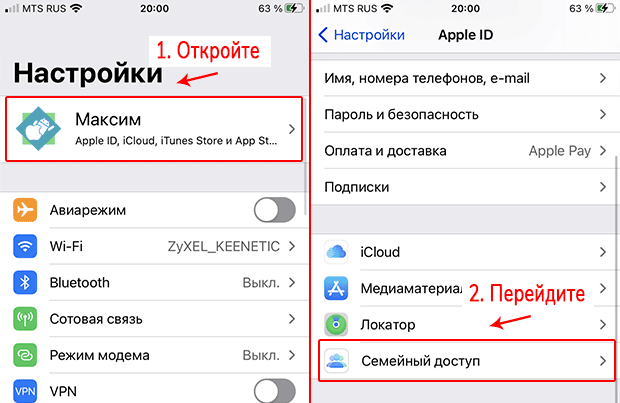
После первичной настройки в вашем (родительском) телефоне появится ряд опций для управления телефоном ребенка. Например, появится возможность выбирать, какие приложения ребенок сможет запускать на своем устройстве, а какие будут под запретом. Эта настройка активируется и меняется в разделе «Разрешенные приложения» непосредственно в параметрах «Экранное время».
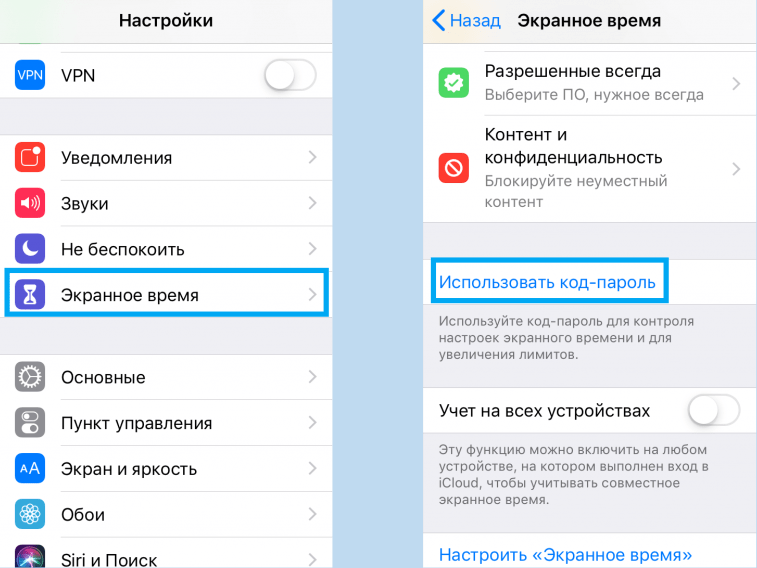
Также здесь вы сможете найти блок «Покупки в iTunes Store и App Store». В нем можно заблокировать любые покупки, чтобы их можно было бы совершать только с вашего позволения. Обычно эту функцию включают вкупе с Семейным доступом. Более того, у вас есть возможность запрещать просмотр определенного контента в интернете. Можно полностью отсечь доступ к видео для взрослых или вовсе выбрать пару-тройку сайтов, на которые может заходить ребенок.
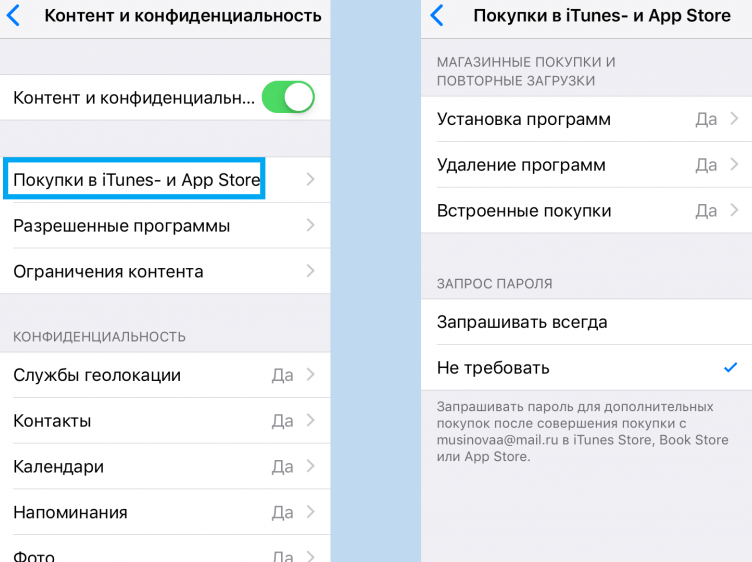
При использовании Родительского контроля рекомендуется ограничить права опекаемого на изменение настроек. Необходимо открыть раздел «Разрешение изменений» и внутри отключить такие пункты как «Код-пароля» или «Учетной записи». Они позволят заблокировать возможность менять пароли и аккаунты. Это работает и как защита от слишком любопытных малышей до увеличения контроля над гаджетом подростка.
Ну и нельзя не упомянуть, что в параметрах Родительского контроля есть целый раздел, посвященный исключительно видеоиграм. Речь идет о пункте настроек под названием Game Center. Здесь можно выбрать, как долго ребенок будет играть в игры (чтобы не пропадал в них сутками), какого рода игры ему разрешены, а какие не будут даже запускаться (call of duty может быть слишком жестока, а wild rift отнимает много времени), и с кем он играет (чтобы на всякий случай наблюдать за его игровыми друзьями и оберегать от потенциальных злоумышленников).
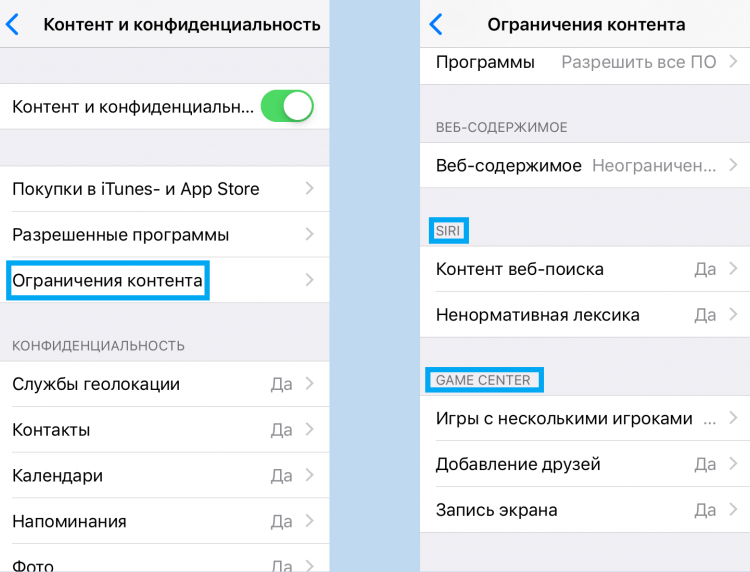
Вместо заключения
Помимо включения Родительского контроля рекомендуется использовать детские версии приложений, особенно когда речь идет о совсем маленьких детях. В App Store можно найти YouTube Kids, который по умолчанию не содержит какого-либо взрослого контента и нацелен на самую маленькую аудиторию. На этом все. Теперь вы знаете, как настроить Родительский контроль и как он работает. Главное, не переборщить, а то жесткие ограничения могут негативно сказаться на ребенке.
Источник: tehnichka.pro
Как контролировать использование iPhone вашим ребенком с помощью родительского контроля и ограничений
Функция «Ограничения» на устройстве iOS, также известная как «Родительский контроль», позволяет вам контролировать, к каким функциям, приложениям и контенту ваши дети или другие люди могут или не могут получить доступ на вашем собственном iPhone/iPad или iPhone/iPad вашего ребенка. Некоторые пользователи iPad могут обнаружить, что не могут найти ограничения iPad при обновлении до iOS 16. Это связано с тем, что после обновления до iOS 16 в приложении «Настройки» появился новый раздел под названием «Время экрана». Это обновление функции «Ограничения» в iOS 11 и более ранних версиях, которое позволяет пользователям Apple лучше понимать, как вы используете и проводите время на iPhone или iPad. Независимо от того, используете ли вы iPhone или iPad под управлением iOS 11 или более ранней версии или iOS 12 или более поздней версии, прочтите это руководство, чтобы узнать, как настроить родительский контроль на iPhone/iPad, чтобы защитить вашего ребенка от контента для взрослых или защитить ваше устройство от беспорядка. после того, как дали его своим детям, чтобы играть с ним.
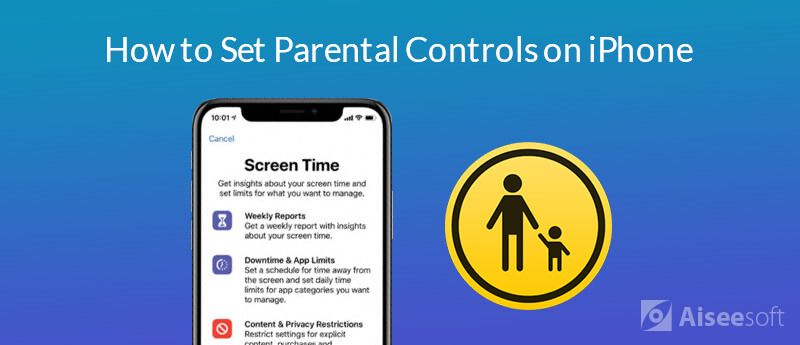
- Часть 1. Как установить родительский контроль на iPhone / iPad с iOS 12 или новее
- Часть 2. Как установить ограничения на iPhone / iPad под управлением iOS 11 или более ранней версии
- Чтение бонусов: как восстановить ошибочно удаленные данные вашего ребенка?
Часть 1. Как установить родительский контроль на iPhone / iPad с iOS 12 или новее
Перейдите в «Настройки»> «Экранное время» на iPhone, на котором вы хотите установить родительский контроль.
Вы можете проверить, что вы можете управлять с помощью Screen Time.
Нажмите «Продолжить» и выберите «Это мое [устройство]» или «Это [устройство] моего ребенка».
- Если вы выберете «Это мое [устройство]», коснитесь «Использовать код-пароль экранного времени», чтобы установить код-пароль, и повторно введите код-пароль для подтверждения.
- Если вы настраиваете Экранное время на устройстве вашего ребенка, следуйте инструкциям, пока не дойдете до Родительского пароля и введите пароль. Повторно введите пароль для подтверждения.
В функции Screen Time есть четыре раздела, здесь мы представим один за другим.
Время простоя
Функция «Время простоя» позволяет вам устанавливать расписание на время вне экрана. Во время простоя будут доступны только те приложения, которые вы разрешите, и телефонные звонки.
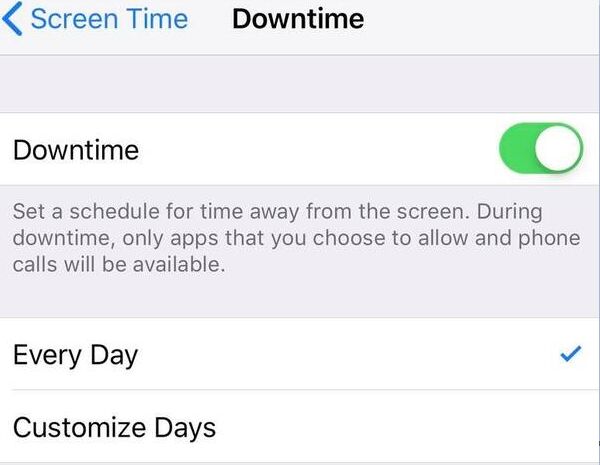
Пределы приложений
На странице «Пределы приложений» вы можете указать, как долго ваш ребенок может использовать различные виды приложений. Например, вы можете ограничить игры до 2 часов в день. Просто следуйте инструкциям ниже.
Загрузите страницу «Ограничения приложения», введите заданный пароль и нажмите «Добавить ограничение».
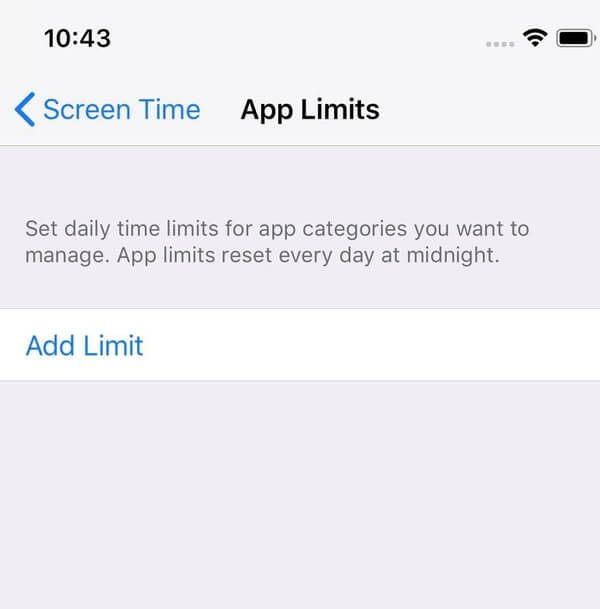
Выберите категорию приложения «Игры» и другие категории, для которых вы хотите установить ограничения, затем нажмите «Далее».
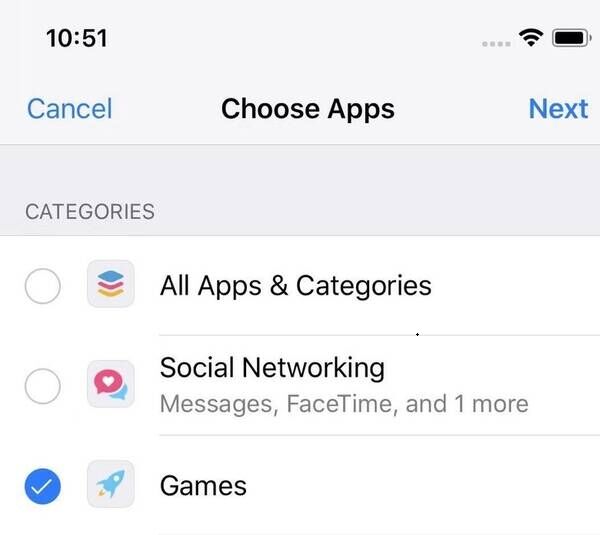
Теперь установите время, когда вы хотите, чтобы ваш ребенок использовал выбранные вами приложения. И включите опцию Блокировать в конце лимита, приложения будут заблокированы, когда истечет срок. Наконец нажмите кнопку Добавить, чтобы сохранить изменения.
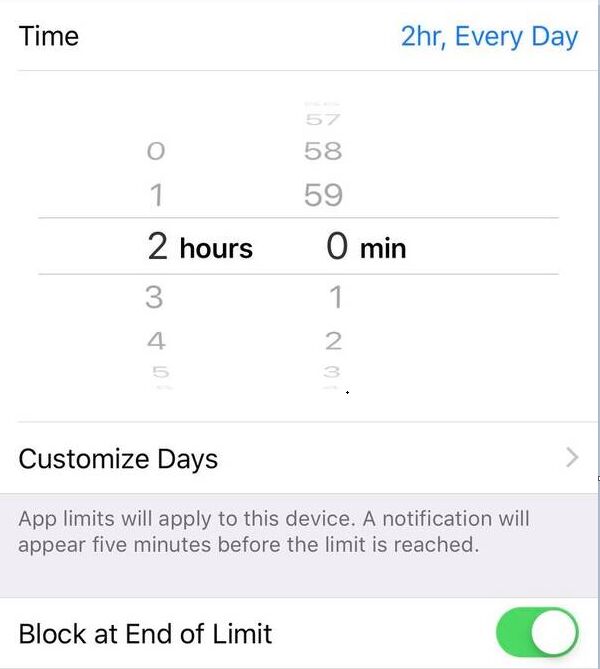
Всегда разрешено
Вы можете установить всегда разрешенные приложения, которые вы разрешаете использовать ребенку во время простоя.
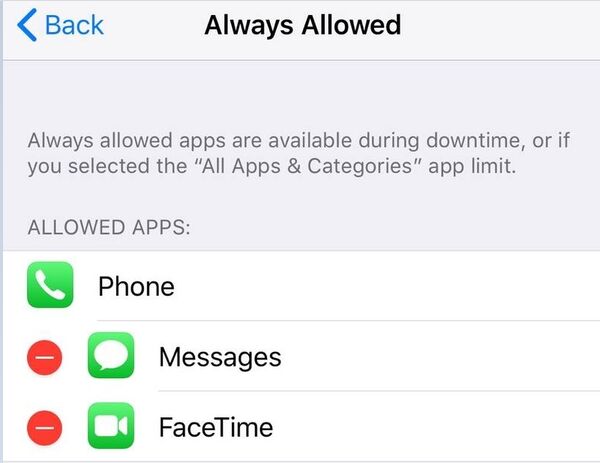
Этот раздел похож на функцию ограничений в iOS 11 и более ранних версиях. Проверьте, что вы можете сделать контроль в этой части.
Запретить покупки в iTunes и App Store
Вы можете запретить ребенку устанавливать/удалять приложения и совершать покупки в приложении, изменив настройки на «Не разрешать». Если ваш ребенок совершает покупку в приложении, не сообщая вам об этом, вы можете включить параметр «Всегда запрашивать пароль» для любой дополнительной покупки.
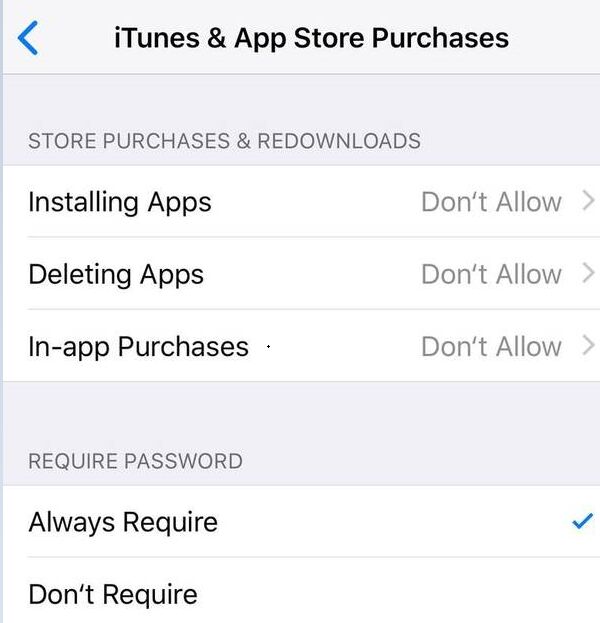
Разрешенные приложения
Вы также можете ограничить использование встроенных приложений или функций iPhone/iPad. Если вы отключите приложение или функцию, они не будут удалены с вашего устройства, они будут временно скрыты на главном экране.
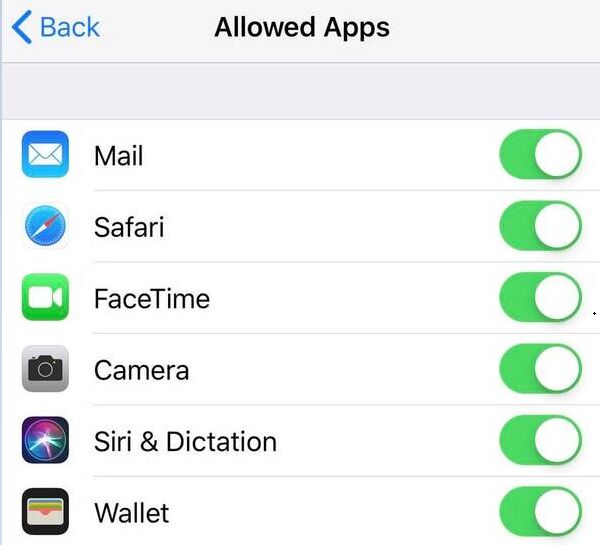
Ограничения содержания
В этом разделе вы можете установить родительский контроль для откровенного контента и фильмов или телешоу с определенным рейтингом, к которому вы не хотите, чтобы ваш ребенок имел доступ. Проверьте, как это сделать, с подробным руководством ниже.
Перейдите в «Настройки»> «Экранное время»> «Содержание и ограничения».
Введите код доступа к экранному времени и выберите Ограничения содержимого.
В опции «Рейтинги для» выберите страну или регион в разделе «Рейтинги», чтобы автоматически применить соответствующие рейтинги контента для этого региона.
Теперь вы можете сделать настройки в типах контента ниже.
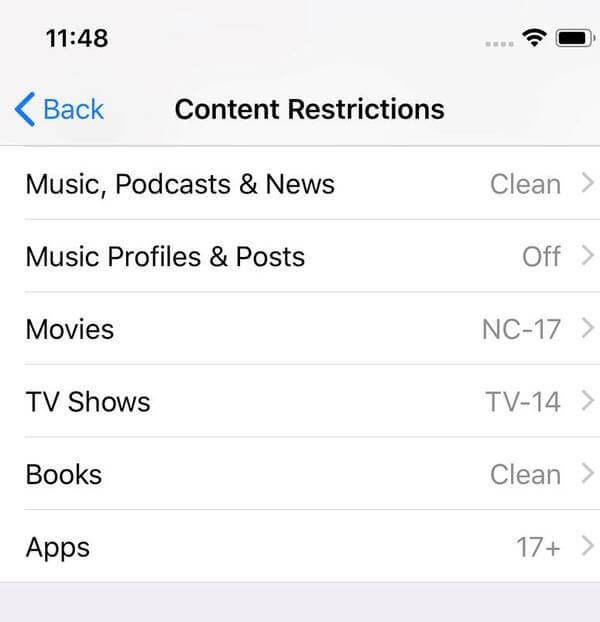
Вы также можете ограничить веб-контент, чтобы ограничить доступ к контенту для взрослых, ограничить веб-поиск Siri и функции Game Center, если считаете это необходимым.
Разрешить изменение настроек конфиденциальности
Вы также можете указать, разрешаете ли вы своему ребенку вносить изменения в настройки конфиденциальности, такие как Locations Services, Contacts, Calendars, Share My Location, Bluetooth Sharing и другие.
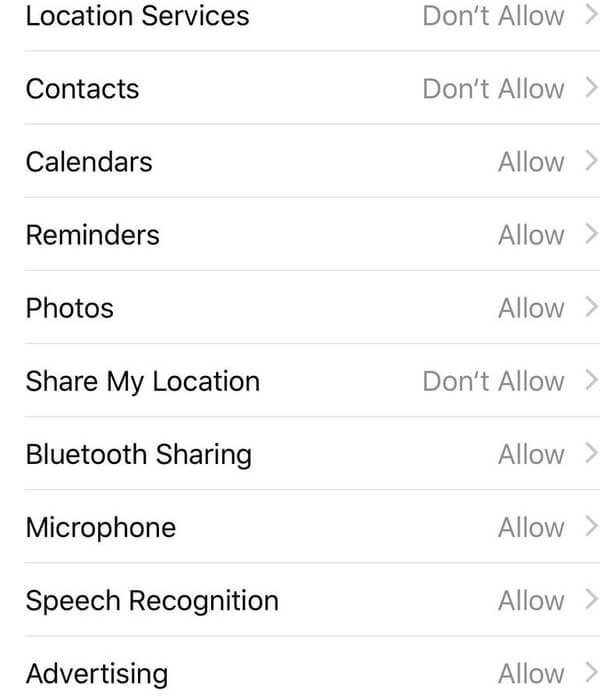
Разрешить изменения других настроек и функций
Вы также можете разрешить изменения пароля, учетной записи, сотовых данных и многое другое в соответствии с вашими потребностями.
Часть 2. Как установить ограничения на iPhone / iPad под управлением iOS 11 или более ранней версии
Если вы используете iPhone или iPad с iOS 11 или более ранней версией, шаги по настройке родительского контроля будут проще.
Откройте Настройки> Общие> Ограничения.
Если вы впервые включаете функцию «Ограничения», вам будет предложено установить 4-значный код доступа.
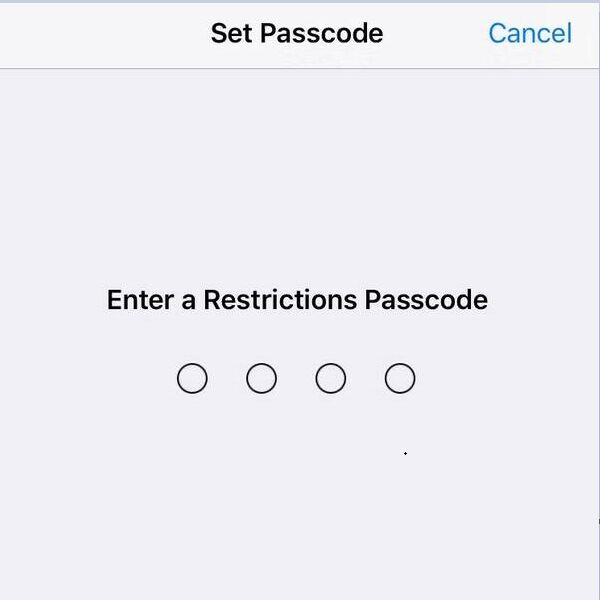
Чтение бонусов: как восстановить ошибочно удаленные данные вашего ребенка?
Если ваши дети все еще по ошибке удалили некоторые важные данные, такие как фотографии, видео, сообщения и т. Д., На вашем iPhone или iPad, даже если вы настроили родительский контроль, вам нужен профессиональный ПО для восстановления данных iPhone чтобы найти потерянные данные. Здесь мы рекомендуем вам использовать FoneLab — восстановление данных iPhone.

- Легко и безопасно восстанавливать потерянные данные с устройства iOS, iTunes и iCloud.
- Восстановление текстовых сообщений, iMessages, контактов, фотографий, WhatsApp / Kik / Line / Viber / Facebook Messenger, заметок, истории звонков и т. Д.
- Предварительный просмотр результатов сканирования и выберите нужные данные перед восстановлением.
- Совместим с iOS 16 и доступен как для Windows, так и для Mac версии.
Независимо от того, используете ли вы iPhone или iPad с iOS 11 или более ранней версией, iOS 12 или более поздней, вы можете легко узнать, как настроить родительский контроль на своем устройстве, прочитав это руководство. Мы также поделились полезным инструментом восстановления данных iPhone, если вы потеряли важные данные, даже если вы установили ограничения для вашего iPhone.
Что вы думаете об этом посте.
Рейтинг: 4.9 / 5 (на основе голосов 110) Подпишитесь на нас в
Более Чтение
![]()
Оставьте свой комментарий и присоединяйтесь к нашему обсуждению
Родительский контроль на iPhone

Восстановление данных iPhone
Лучшее программное обеспечение для восстановления данных iPhone, позволяющее пользователям безопасно восстанавливать потерянные данные iPhone / iPad / iPod с устройства iOS, резервное копирование iTunes / iCloud.
Источник: ru.aiseesoft.com